Apple WatchでWhatsAppを使用する方法
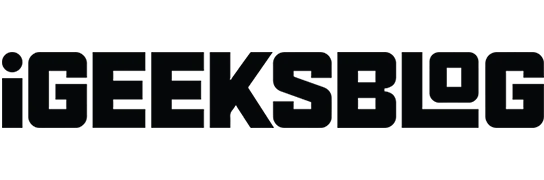
WhatsApp は、現在最も広く使用されているメッセージング サービスの 1 つです。スマートフォンからアクセスでき、Web アプリやデスクトップ アプリからも使用できますが、Apple Watch に WhatsApp をインストールすることについて疑問に思うかもしれません。公式の watchOS アプリはありませんが、心配する必要はありません。このガイドでは、通知の受信、メッセージの読み取りと返信、ボイスメモの共有、写真の表示など、Apple Watch で WhatsApp を使用する 2 つの方法を説明します。
Apple Watch で WhatsApp の通知を受け取る方法
- iPhone で設定アプリを開きます。
- 「通知」 → 「WhatsApp」 → 「通知を許可 」をオンにします。
- 次に、ペアリングされた iPhone のWatch アプリに移動します。
- [通知]をタップします。
- 下にスクロールして、[MIRROR IPHONE ALERTS FROM:] の下で、WhatsApp のトグルが有効になっていることを確認します。
WhatsApp メッセージを受信すると、手首が軽く押されるような感覚を感じるでしょう。「返信」をタップして、事前に作成したメッセージを送信したり、音声テキスト変換を使用して入力したり、スクリブルを使用してカスタム返信を作成したりできます。
WatchChat 2 を使用して Apple Watch で WhatsApp を使用する方法
1. Apple Watch にWatchChat 2: for WhatsAppをダウンロードします。価格は 2.99 ドルです
Apple Watch本体でもApp Storeを利用できます。または、ペアリングした iPhone でWatchアプリを開く → App Storeをタップ→ iPhone で Watch App を見つける→検索タブをタップ→ 「WatchChat 2: for WhatsApp」 と入力します。
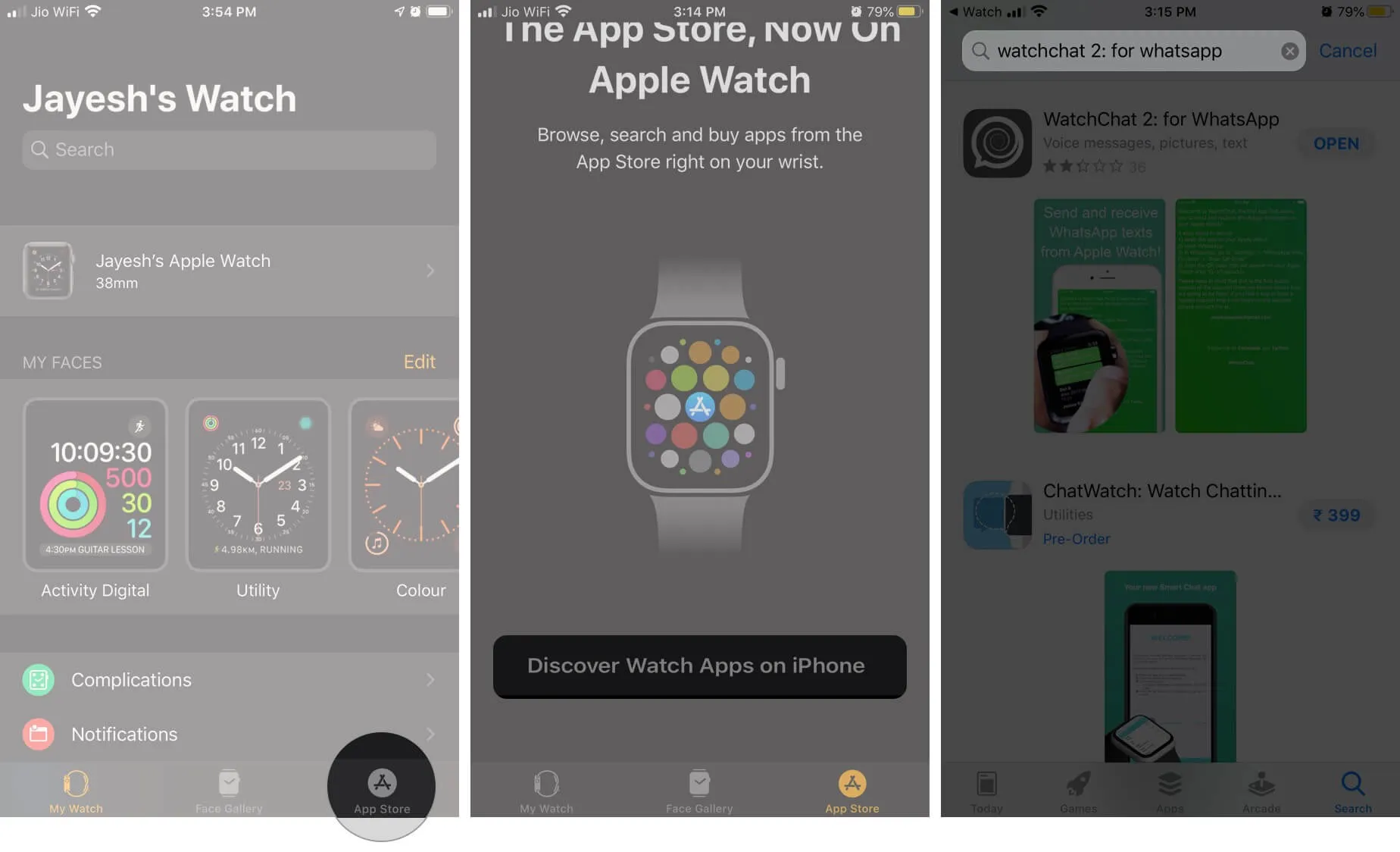
2. デフォルトでは、このアプリは Apple Watch に表示され始めます。そうでない場合は、iPhone の Watch アプリ内で、左下の [ My Watch]タブをタップし、[APPLE WATCH にインストール] まで下にスクロールし、 [WatchChat]をタップして、[Apple Watch にアプリを表示] のトグルをオンにします。
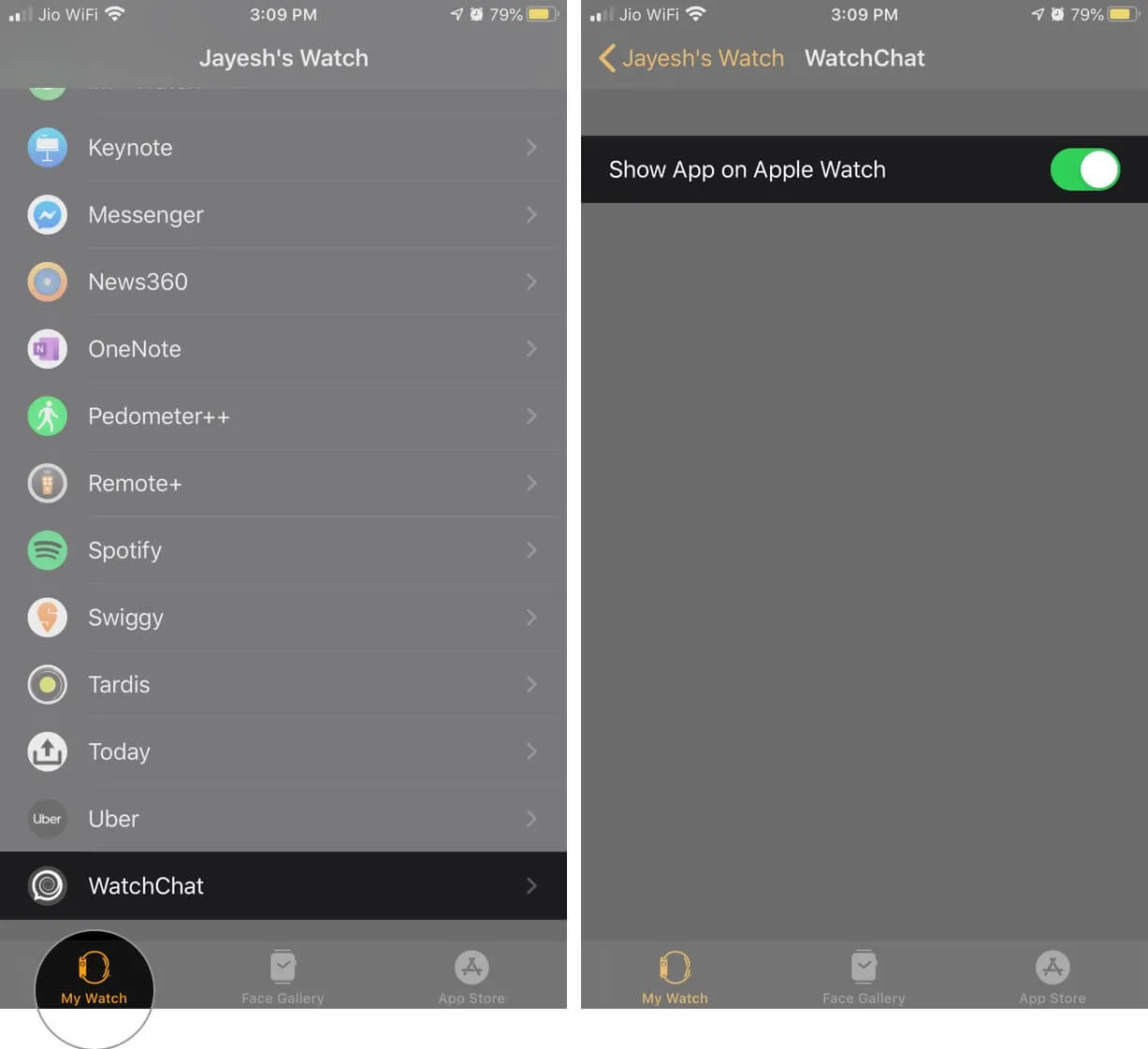
3. Apple Watch でWatchChat 2: for WhatsAppを開きます。初めてQRコードが表示されます。

4. iPhone でWhatsAppを開き、 [設定] → [WhatsApp Web/デスクトップ]をタップします。カメラが自動的に起動します。
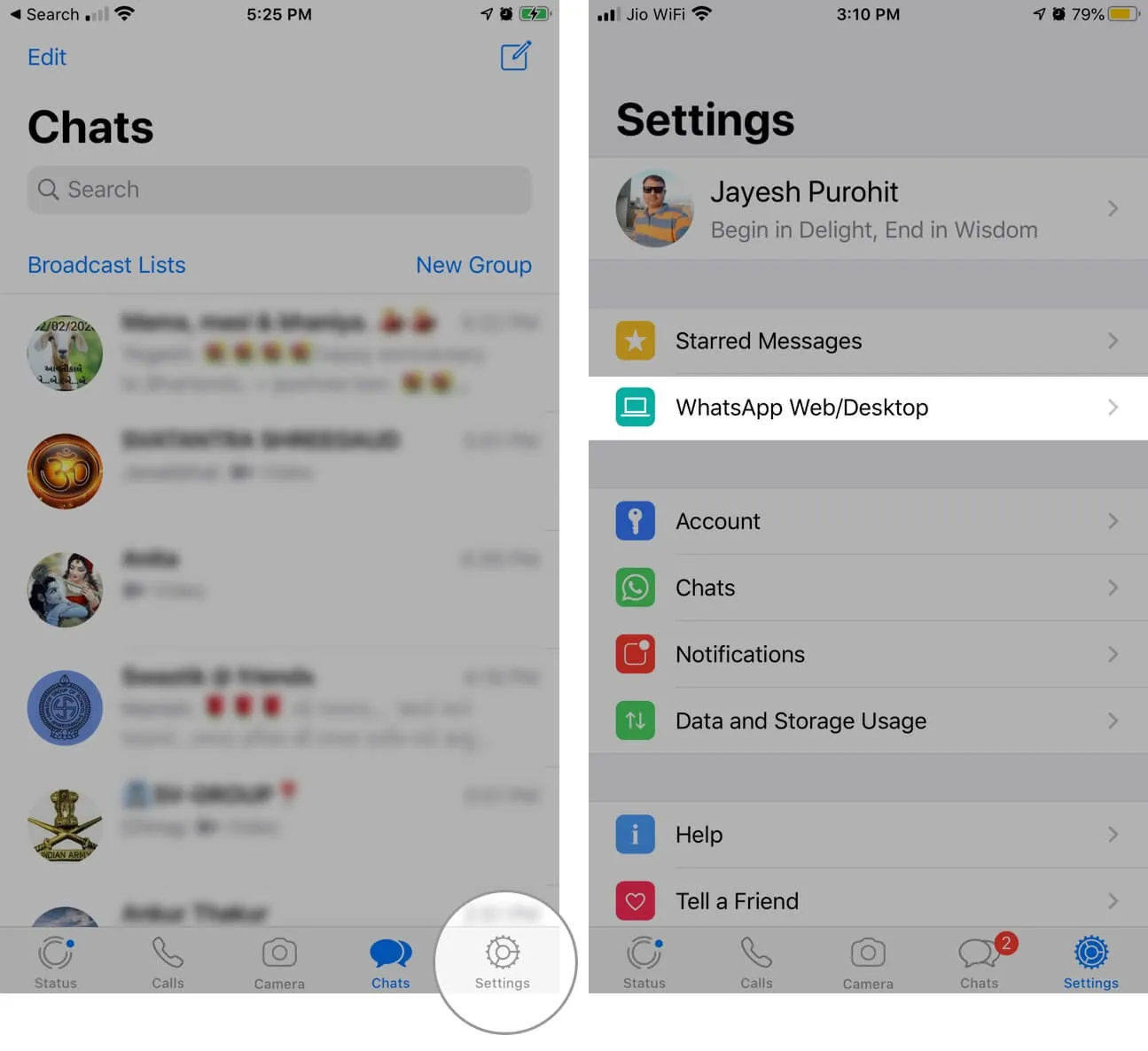
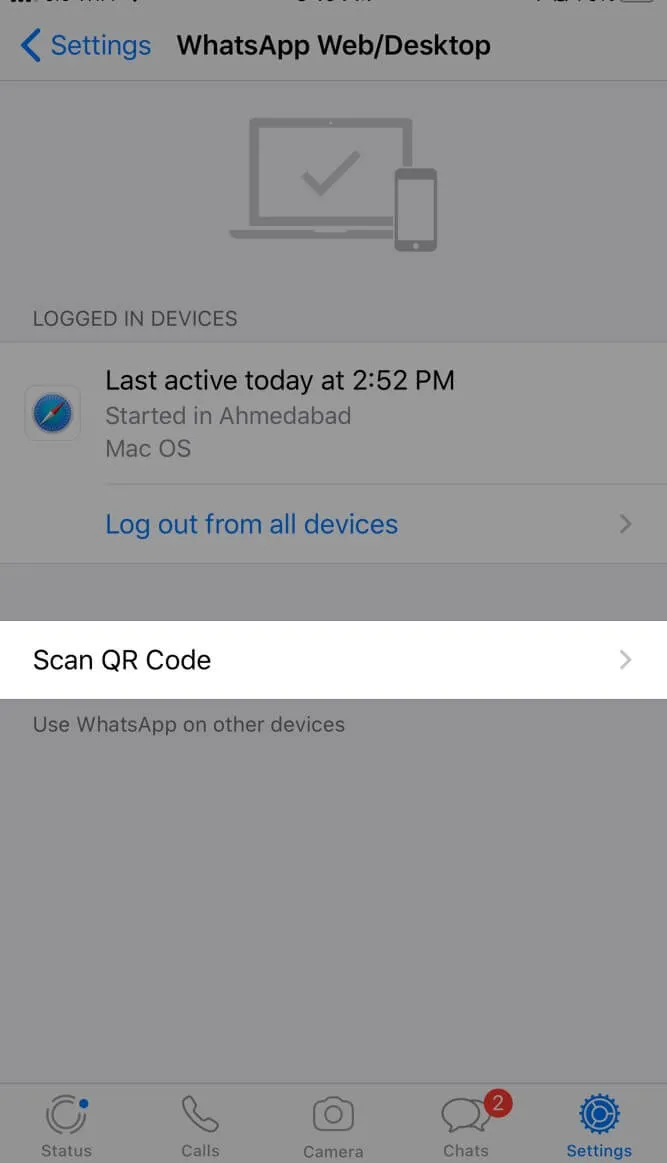
5. Apple Watch に表示されているQR コードをスキャンします(ステップ 3)。
それでおしまい。チャットは Apple Watch に表示されます。アプリを自由に探索してください。
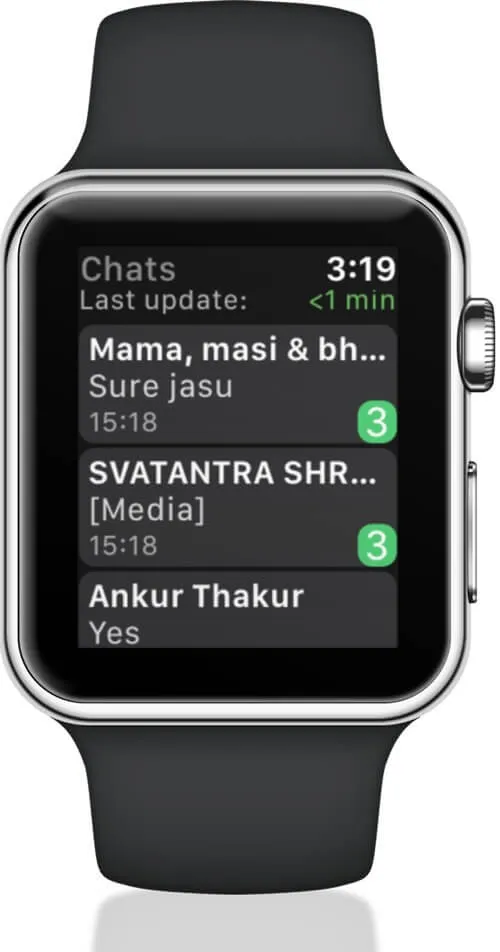
Apple Watch から WhatsApp メッセージを読んで返信する
- WhatsApp メッセージを読むには: WatchChat 2 アプリを開き、チャットをタップします。Digital Crown を使用するか、タッチしてスクロールします。
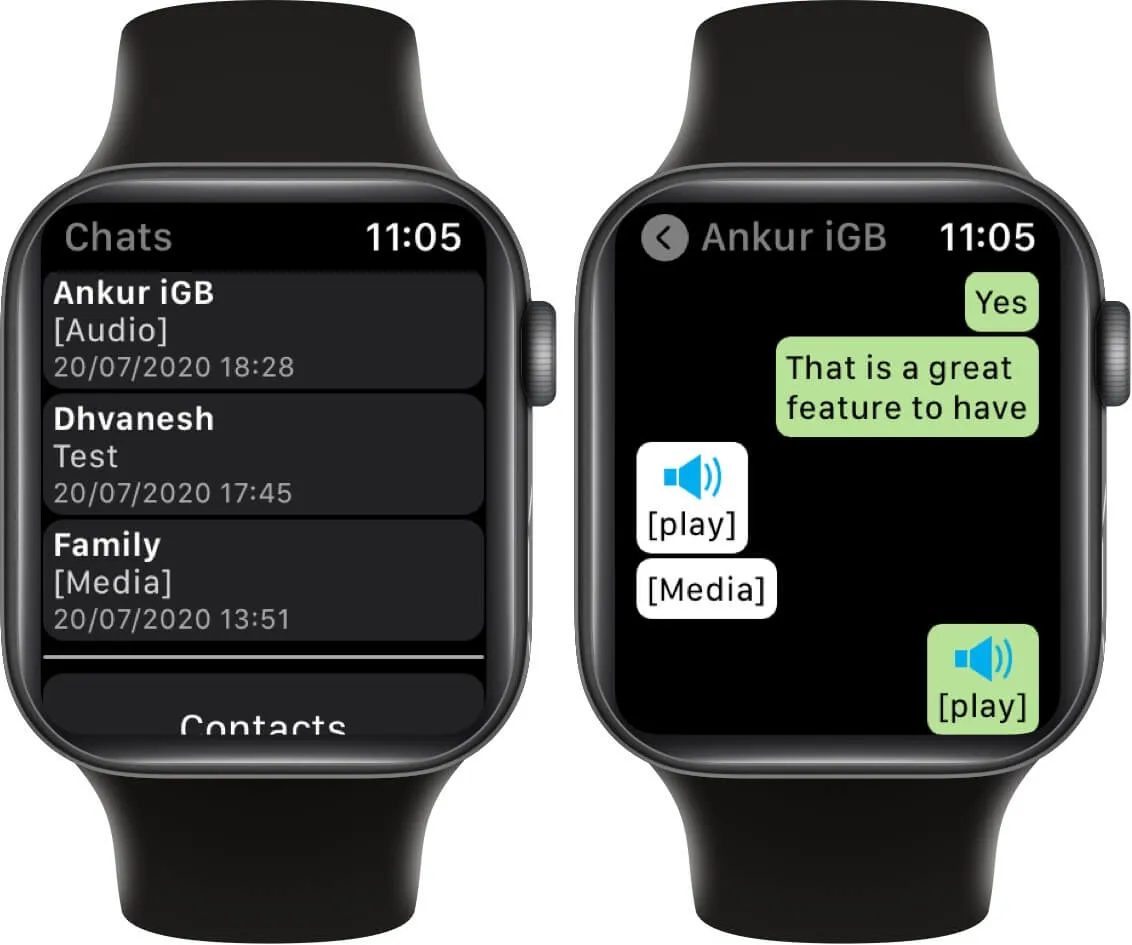
- 返信: 複数の選択肢があります。左側のキーボード アイコンをタップして、T9 スタイル キーボードを開きます。
右側の曲線矢印アイコンをタップして、いくつかの簡単な返信を送信します。音声ディクテーション、落書き、絵文字を使用することもできます。中央の 3 つの点のアイコンをクリックすると、小さなQWERTYキーボードが開きます。これらを使用して返信できます。
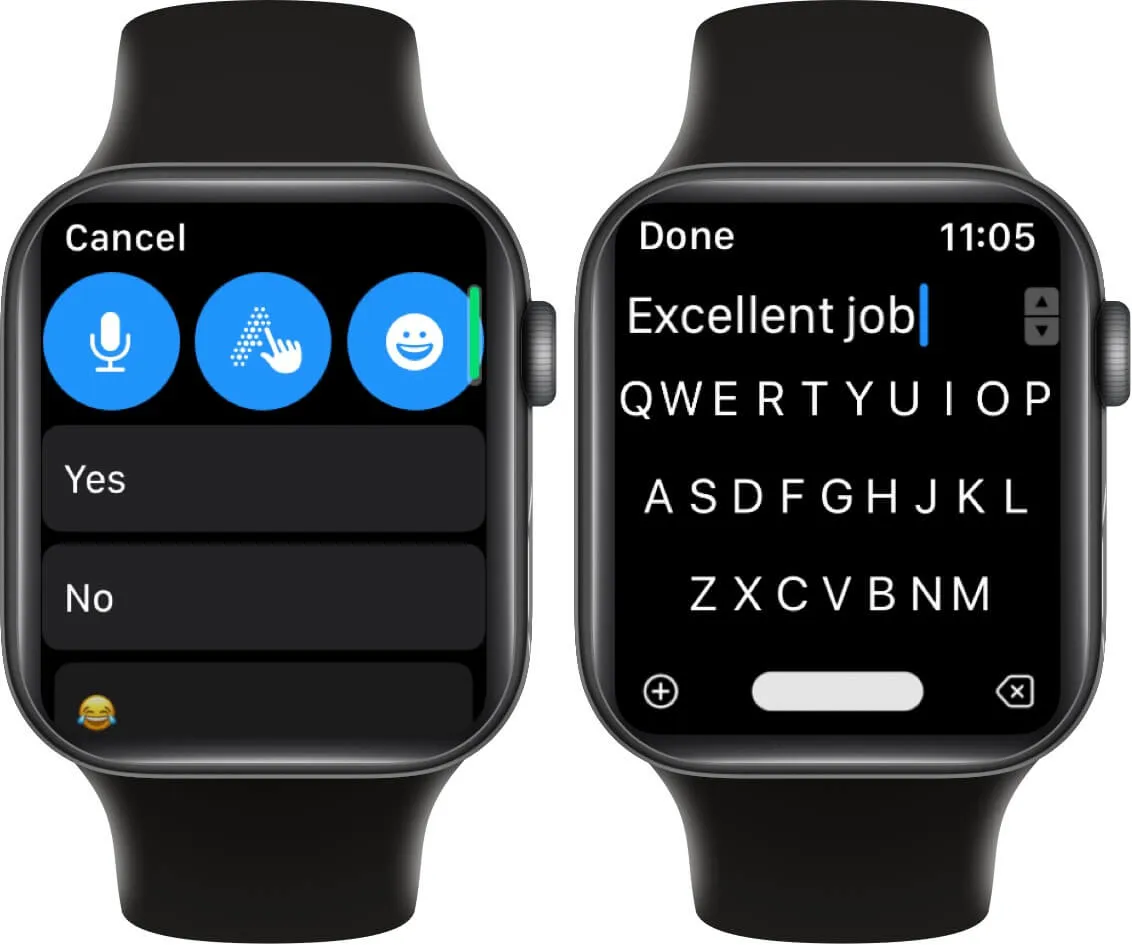
- 音声メッセージを聞く: WhatsApp で音声メッセージを受信すると、それを聞いたり、Apple Watch から直接返信したりすることもできます。音声メッセージを聞くには、[再生]をタップします。
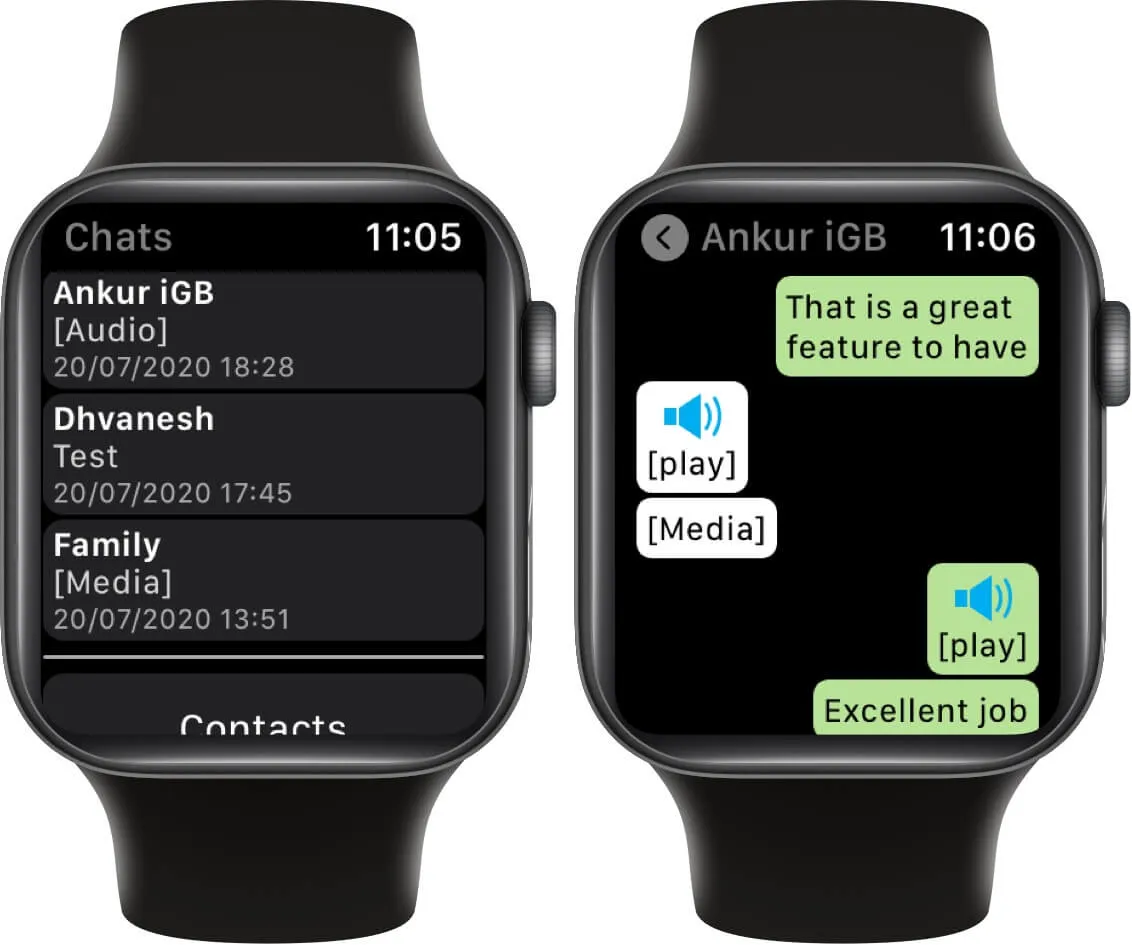
- 音声クリップを送信するには: 下部のマイクアイコンをタップし、音声メッセージを録音し、緑色の送信アイコンをタップします。
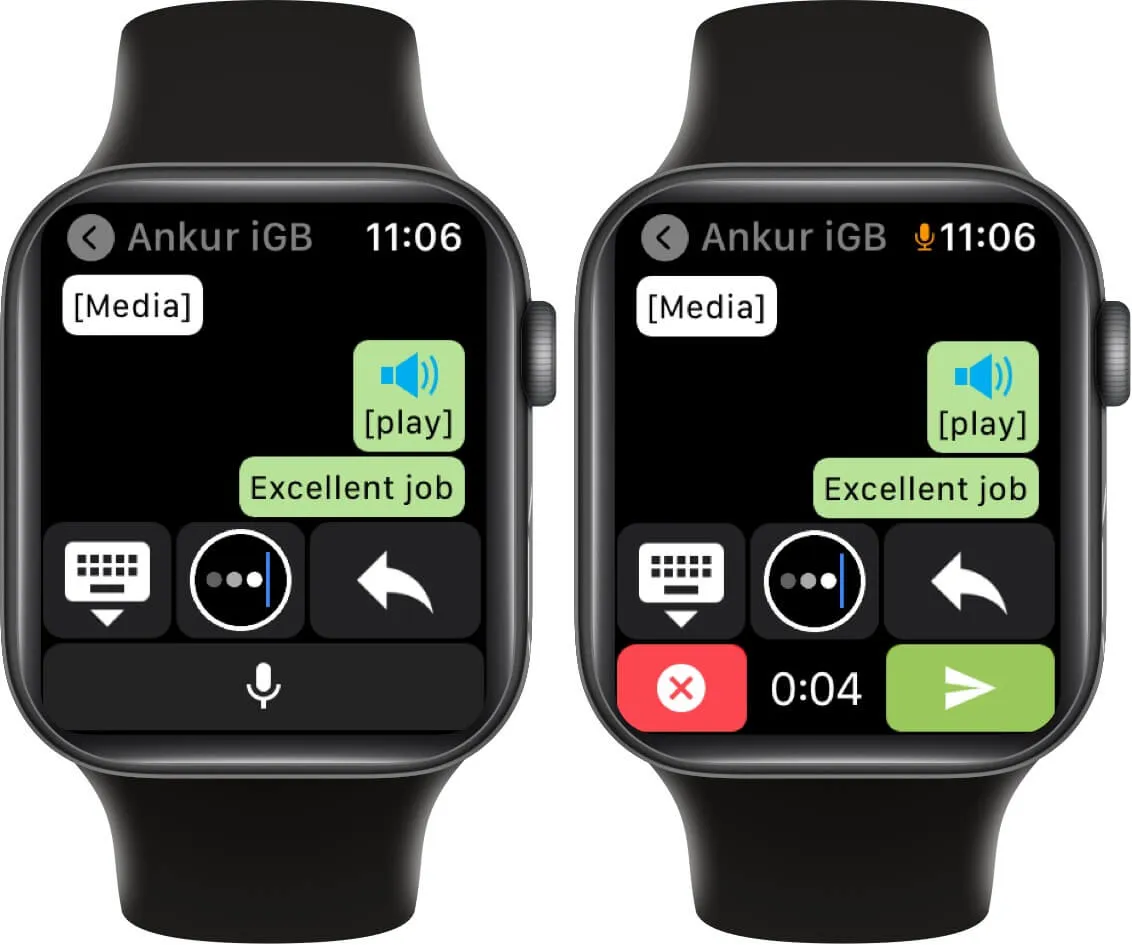
Apple Watch で新しい WhatsApp チャットを開始する
- Apple Watch で WatchChat 2 アプリを起動します。
- 下にスクロールして[連絡先]をタップします。目的の連絡先をタップします。
- さまざまな入力ツールのいずれかを使用して、手首から直接新しいメッセージを送信します。
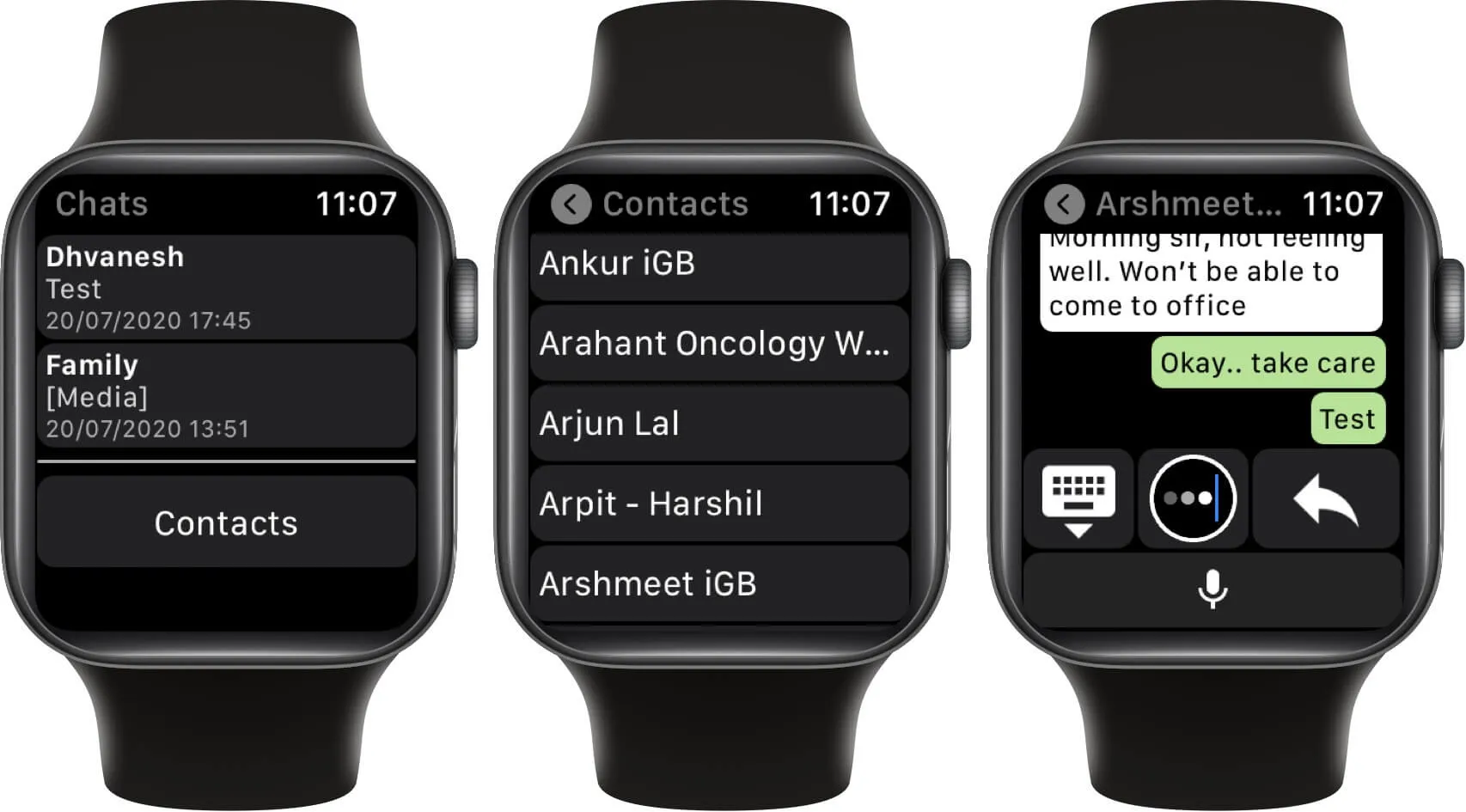
Apple Watch で WhatsApp の写真やビデオを表示する
- Watch のホーム画面からWatchChat 2: for WhatsApp を起動します。
- チャットをタップします。
- タッチ スクリーンまたは Digital Crown を使用して、写真のサムネイルに移動します。どれか 1 つをタップします。
- 数秒以内に、フル解像度の画像がウォッチにダウンロードされます。写真をタップし、デジタル クラウンを使用して拡大または縮小します。
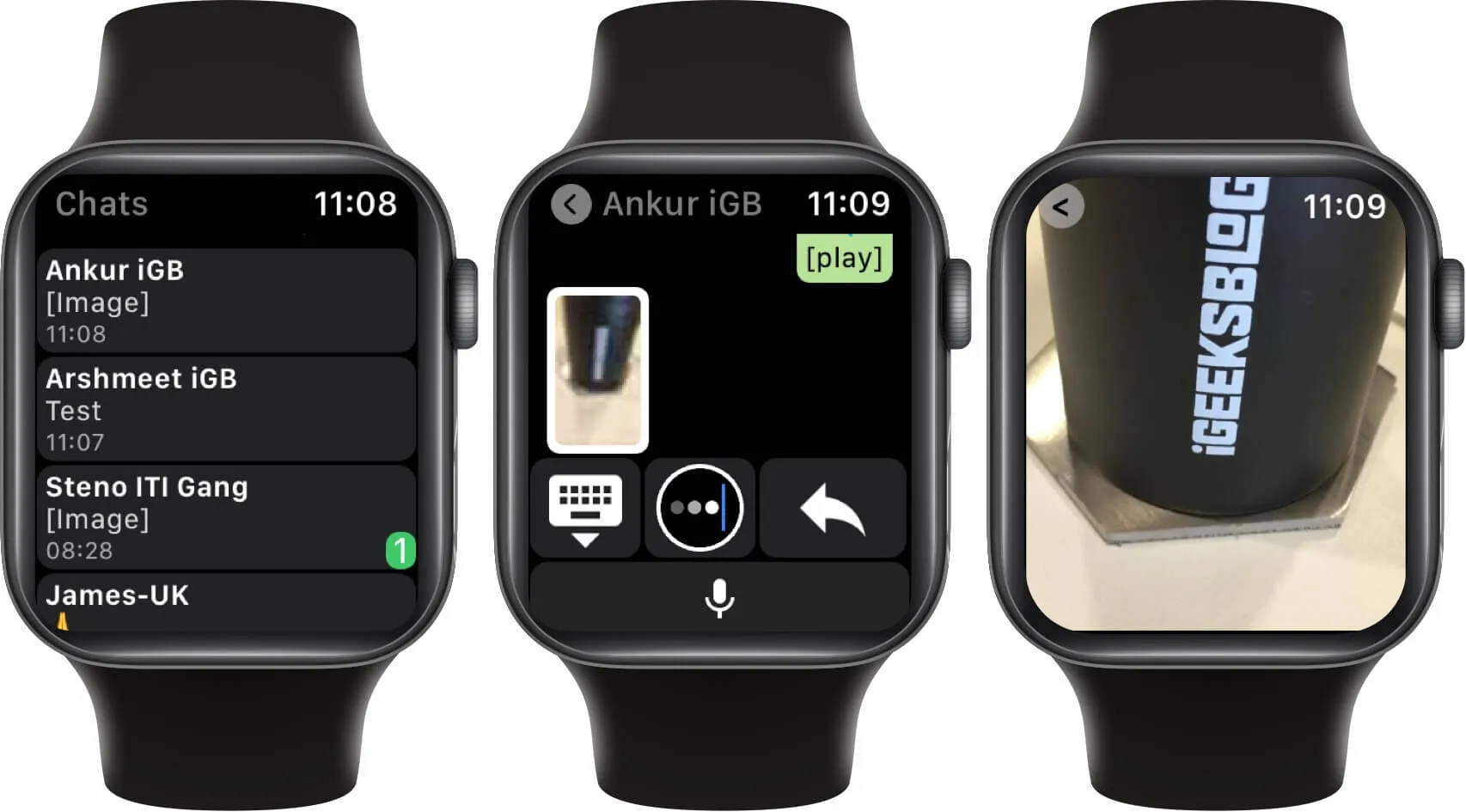
- 現時点では、送信または受信した写真のみを表示できます。ビデオの場合、アプリには[メディア]が表示されます。それをタップしても、有益なことは何も起こりません。
Apple WatchにWhatsAppをインストールして使用する方法
よくある質問
Q. Apple Watch を使用して WhatsApp の通話に応答できますか?
今のところ、いいえ。Apple Watch では、WhatsApp の電話に応答できません。WhatsApp の通話は通知されますが、電話をかけるか受けるには電話またはデスクトップ ソフトウェアを使用する必要があります。
まとめると…
これは、Apple Watch で WhatsApp を取得する方法です。WatchChat 2 は WhatsApp Web と同じテクノロジーに依存していることをご了承ください。つまり、これが機能するには、iPhone と Apple Watch の両方でインターネット接続が常に有効である必要があります。
Apple Watch で WhatsApp を使用したいですか? コメントセクションでフィードバックを共有してください。




コメントを残す